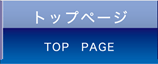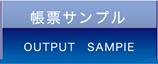オプション設定(設定メニュー)
「設定/オプション設定」コマンドは、オプション設定画面を表示します。
オプション設定画面ではさまざまな環境設定を行うことができます。
オプション設定で独自に設定した内容はほとんどがGunsuke2.iniに保存されます。
こうてい主任のアップデートを行う際にはGunsuke2.iniが上書きされないようバックアップとるなどの管理をしてください。
オプション設定画面には以下の設定項目があります。
【全般/基本設定】
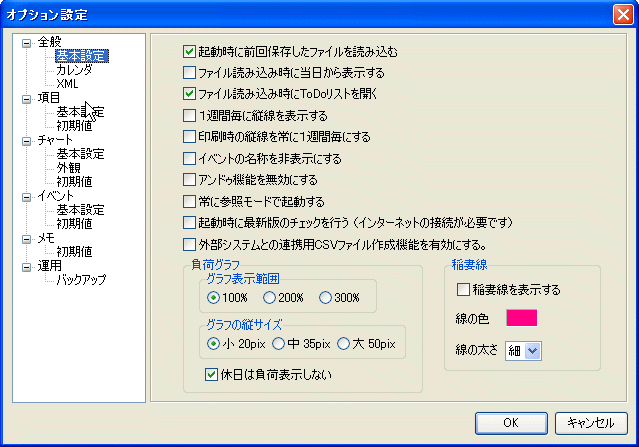
[起動時に前回保存したファイルを読み込む]
こうてい主任を起動する時に自動で前回最後に開いていたファイルを読み込みます。
[ファイル読み込み時に当日から表示する]
ファイルを読み込んだ時の先頭の日付を常に当日にします。
[ファイル読み込み時にToDoリストを開く]
データ読み込み時に未完了データがある場合自動でリストを表示します。
[一週間毎に縦線を表示する]
強調線を引いて一週間単位を解りやすく表示します。
[印刷時の縦線を常に一週間毎にする]
強調線を引いて一週間単位を解りやすく表示します。
[イベントの名称を非表示にする]
マーカーだけを表示します。
[常に参照モードで起動する]
このオプションを指定しておくと常に参照モードで起動します。起動後に編集モードに切り替える事も出来ます。
[アンドゥ機能を無効にする]
アンドゥ機能を無効にする事で動作を軽くします。チャート移動などの動作が重い場合に設定してください。
[常に参照モードで起動する]
このオプションをチェックしておくと起動時に常に参照モードとなります。
[起動時に最新版のチェックを行う]
このオプションをチェックしておくと起動時にこうてい主任2の新しいバージョンが有った場合にメッセージを表示します。
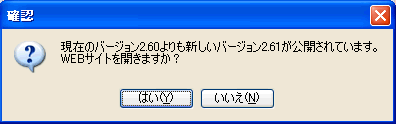
”はい”をクリックするとこうてい主任2のダウンロードサイトを開きます。
[外部システムとの連携用CSVファイル作成機能を有効にする]
このオプションをチェックしておくと外部システムとの連携用CSVファイル作成機能を使用できるようになります。
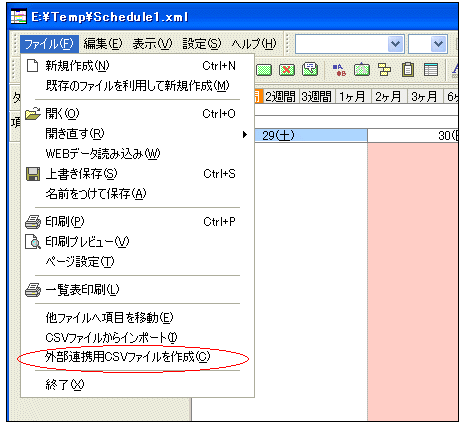
外部連携用CSVファイル作成
[負荷グラフ表示範囲]
負荷グラフ表示の範囲を100%、200%、300%に切り替えます。
[負荷グラフ縦サイズ]
負荷グラフ表示の縦サイズを小(20pixel)、中(35pixel)、大(50pixel)に切り替えます。
[休日は負荷表示しない]
カレンダーで休日に設定されている日は負荷グラフを表示しないようにします。
[稲妻線]
稲妻線の表示の有無、線の色、線の太さを指定します。
【全般/カレンダ】
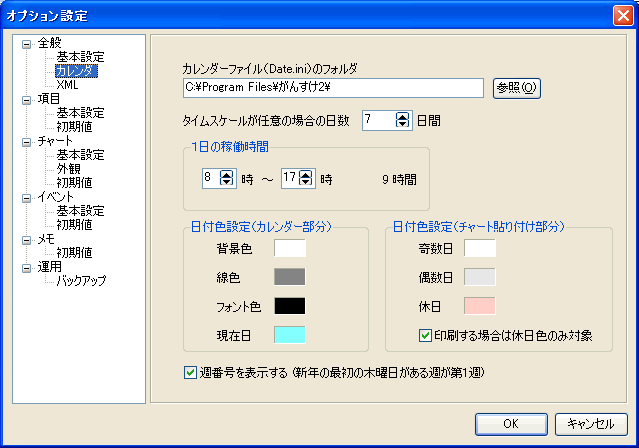
[カレンダーファイル(Data.ini)の場所指定]
カレンダーファイル(Data.ini)の格納場所を任意で指定します。
制限ユーザーでご使用の場合は”C:\Program Files\こうてい主任”から書き込み可能なフォルダへ変更して下さい。
[タイムスケールが任意の場合の日数]
日数を指定して任意のタイムスケールを作成します。設定はタイムスケールの”任意”タブに反映されます。
[1日の稼働時間]
スケジュールを管理したい仕事の稼働時間を指定します。(例.8:00~17:00)
[日付色設定(カレンダー部分)]
カレンダー部分の色を設定します。
背景色、線色、フォント色、現在日の強調色を変更できます。
[日付色設定(チャート貼り付け部分)]
チャート貼り付け部分の奇数日、偶数日、休日のそれぞれのカラーを指定します。
”印刷する場合は休日色のみ対象”をチェックすると印刷時に奇数日、偶数日の色は印字されません。
[週番号を表示する]
カレンダ表示部分に週番号の行を表示します。
月曜から日曜を一週として、1 月の最初の木曜日を含む週を第一週目とし、それより前の週は、前年の最終週となります。
【全般/XML】
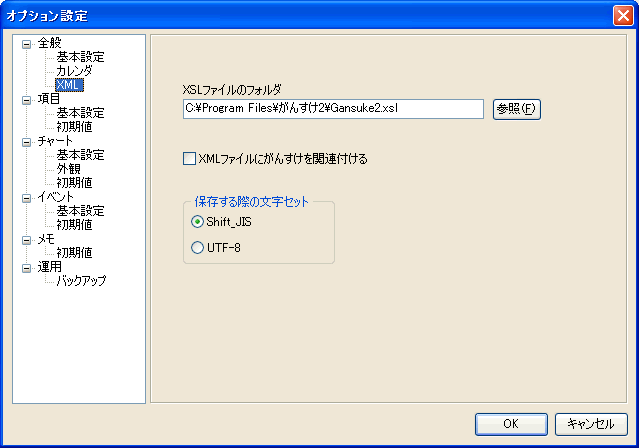
[XSLファイルのフォルダ]
こうてい主任で作成されたXMLファイルに対応したXSLファイルの場所を指定できます。
[xmlにこうてい主任を関連付ける]
xmlをダブルクリックしてこうてい主任で開くようにできます。
[文字セット]
XML作成時の日本語文字セットを指定します。
(Shift-JIS又はUTF-8)
【項目/基本設定】
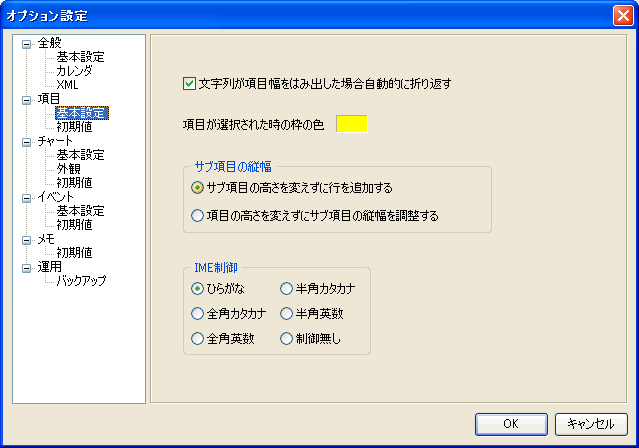
[文字列が項目幅をはみ出したばあい自動的に折り返す]
項目の文字を項目幅で折り返します(WordWrap)
[項目が選択されたときの枠の色]
項目の選択枠の色を設定します。
[サブ項目の縦幅]
サブ項目を追加した時の縦幅の増え方を指定します。
[IME制御]
項目内容入力時のIMEモードを設定します。
【項目/初期値】
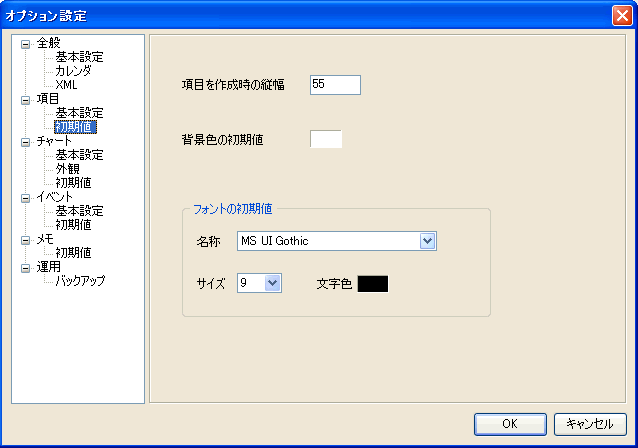
[項目を作成時の縦幅]
新規項目の縦幅を設定します。
[背景色の初期値]
新規項目のバックグラウンドカラーを設定します。
[フォントの初期値]
新規項目のフォントを設定します。
【チャート/基本設定】

[チャートの重なりを自動で補正する]
チャートどうしが重なる部分を自動的にずらします。
[チャート追加時チャート情報設定を開く]
チャートを追加したときチャート情報設定画面が同時に開きます。
[ダブルクリックでチャート情報設定を開く]
チャートをダブルクリックした時に内容編集ではなくチャート情報設定画面を開きます。
[チャート表示を右にはみ出さない]
入力したチャートの内容表示を枠内から右にはみ出ないようにする。
![]()
通常はこのようにはみ出して表示されます
[チャート枠3D表示]
チャートに立体的な影をつけて表示します。
[チャートの位置を日に合わせる]
移動したチャートの位置が日単位になるよう自動で補正します。
通常は1時間単位で移動します。
タイムスケールが1日間の場合はこのオプションは無効です。15分単位で移動します。
[チャートにグループ名を表示する]
チャートに設定されたグループの名称を表示します。
[チャートに予定数・実績数を表示する]
チャートの予定数・実績数を表示します。
[チャートの縦幅を自動調整する]
チャートの縦幅を項目の縦幅に合わせて自動調整します。
[移動中チャートの日付をポップアップ表示する]
チャートをマウスで移動&リサイズする時、日付をポップアップ表示します。
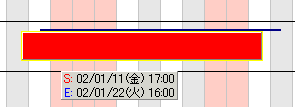
[チャートの上部に日付を表示する]
[チャートの上部に時間を表示する]
チャートの上部に日付や時間を表示します。
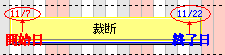
[チャートにファイル関連付けマークを表示する]
チャートに関連付けファイルがある場合
■マークを表示します。
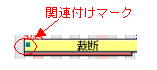
[チャート内容をチャートの上に表示する]
チャート内容をチャートバーの上に表示します。
![]()
[完了チャートを不可視にする]
完了にしたチャートを不可視状態にします。
不可視状態の完了チャートを完了解除するにはToDoリスト
に表示させて完了解除するか、一旦可視状態にしてから
右クリックメニューで完了解除を行います。
[Hint表示]
チャートにカーソルを合わせたとき表示されるチャート情報
の項目を選択します。
選択可能項目:・内容、開始日、終了日、全日数、稼動日数、
予定数、実績数、着手日、実績日、達成率、グループ、備考
[IME制御]
チャート内容入力時のIMEモードを設定します。
【チャート/外観】
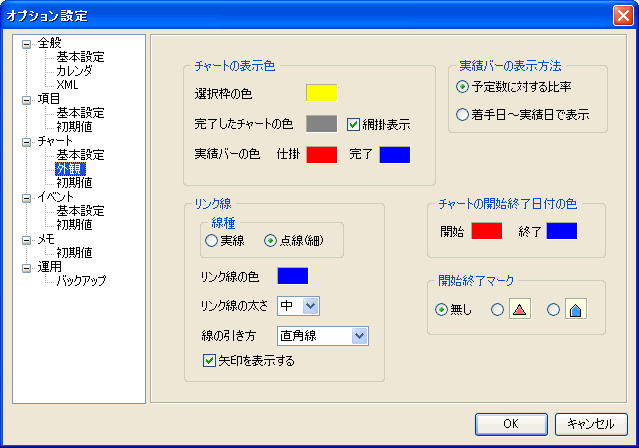
[チャートの表示色]
1.選択枠の色
チャートの選択枠の色を設定します。
2.完了したチャートの色、網掛表示
完了チャートの色を設定します。(可視状態のとき)
網掛けをチェックしておくと完了色で編みかけ表示します。
3.実績バーの色
実績のカラー(仕掛、完了)を設定します。
[リンク線]
チャートを結ぶリンク線の線種とカラー、線の太さ、線の引き方、
矢印の有無を設定します。
(点線は線の太さが細線の場合のみ有効です)
線の引き方は直角線と直線(斜め線)の2種類があります。
1.直角線の場合
リンクするチャートと段差がある場合直角に線を引きます
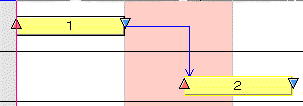
2.直線(斜め線)の場合
リンクするチャートと段差がある場合直線で線を引きます
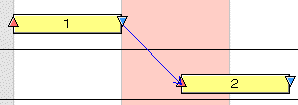
[実績バーの表示方法]
実績バーの長さの表示方法を比率か日付かを選択します。
[チャートの開始終了日付の色]
チャート上部の開始・終了日付の色を設定します。
[開始終了マーク]
チャート開始位置・終了位置のマークを設定します。
パターン1
![]()
パターン2
![]()
【チャート/初期値】
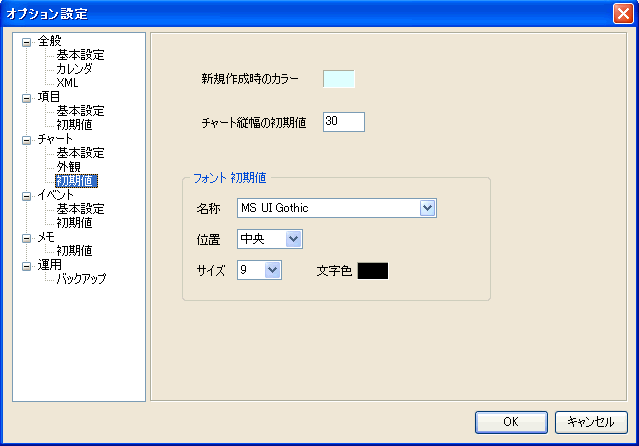
[新規作成時のチャートの色]
新規でチャートを作成したときの初期色を設定します。
[チャート縦幅の初期値]
新規チャートの縦幅をピクセル単位の数値を入力して設定します。
チャートの縦幅が自動調整される場合は未使用です。
[フォント 初期値]
新規チャートのフォント初期値を設定します。
【イベント/基本設定】
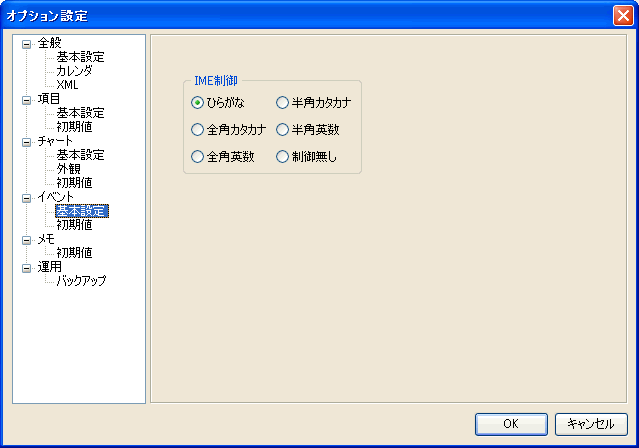
[IME制御]
イベント名称入力時のIMEモードを設定します。
【イベント/初期値】
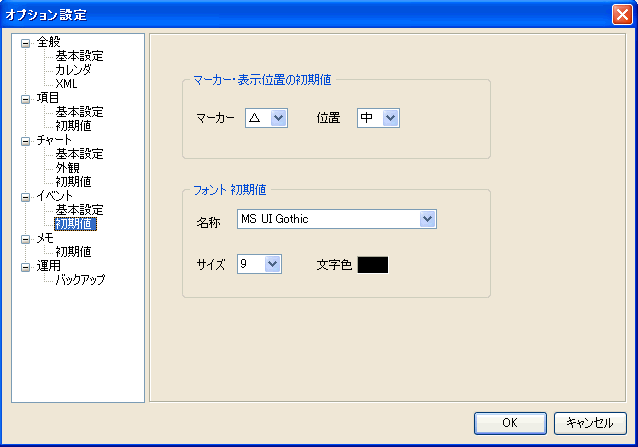
[マーカー・表示位置の初期値]
新規イベントのマーカー、表示位置の初期値を設定します。
[フォント 初期値]
新規イベントのフォント初期値を設定します。
【メモ/初期値】
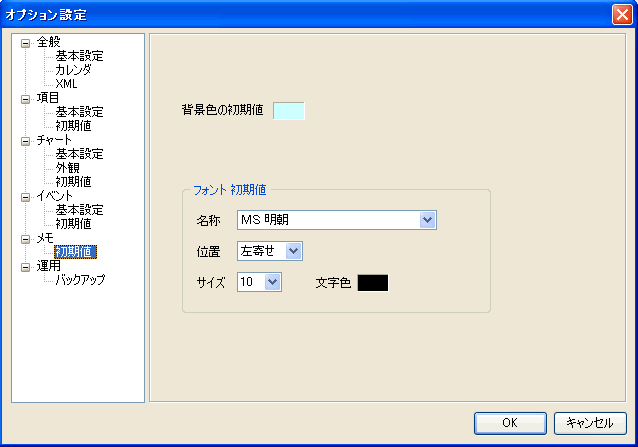
[背景色の初期値]
メモの背景色初期色を設定します。
[フォント 初期値]
新規メモのフォント初期値を設定します。
【運用/バックアップ】
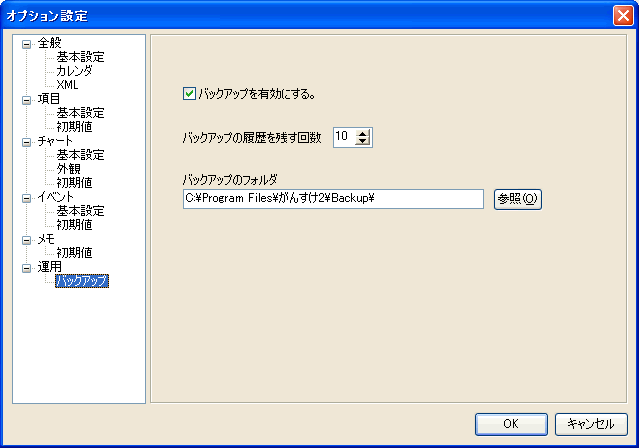
[バックアップを有効にする]
バックアップを有効にする場合、チェックボックスをチェックします。
こうてい主任のデータを保存するタイミングで保存前のデータをバックアップフォルダに移行します。
[バックアップの履歴を残す回数]
履歴回数を指定します。(1~99)
指定した回数までのファイルをバックアップフォルダに保存します。バックアップ数が指定回数以上
になった場合は古いデータから順に消えていきます。
[バックアップのフォルダ]
バックアップフォルダの場所を指定します。通常は初期設定のままで良いですが変更する場合は
書き込み可能なフォルダを選択してください。